Instalarea PrestaShop hosting

Continuând tema instalarea și configurarea diferitelor platforme CMS hosting, astăzi vă prezentăm instalați una dintre cele mai populare CMS pentru magazine online - PrestaShop. Hosting pentru PrestaShop este cheia principală pentru funcționarea corectă a sistemului și alegerea gazdă pentru o livrare magazin online a devenit ponderate, iar soluția potrivită pentru proprietarul unui magazin PrestaShop.
Înainte de a începe să instalați PrestaShop hosting. asigurați-vă că:
Cerințe minime de sistem pentru PrestaShop 1.6.X.X: PHP 5.2, MySQL 5.0, serverul web Apache 1.3, 2.x Apache, Nginx sau Microsoft IIS.
Vă rugăm să rețineți că unele directive PHP ar trebui să fie în următoarele state (acest lucru se face în fișierul php.ini pentru a începe instalarea CMS):
- allow_url_fopen set On,
- register_globals - Oprit,
- magic_quotes_ - Oprit,
- safe_mode - Oprit,
- upload_max_filesize - "16M"
Dacă nu se poate face singur (de exemplu, nu au suficiente drepturi de acces) - contactați furnizorul de asistență tehnică.
Trebuie remarcat faptul că unele dintre hosting, cum ar fi Sherlockhost. de exemplu, a fost inițial conceput pentru a lucra cu CMS PrestaShop, acestea oferă instalare într-un singur clic, și rapid pentru a începe cu magazinul on-line.
instalaţii
Pe computer la arhiva în format * .zip, numit prestashop_X.X.X.X (cifre revizii vor apărea în titlu) va fi salvat în dosarul de descărcări.
Acum, prin FTP-client sau prin managerul de fișiere panoul de control (poate fi orice) încărcați fișierul pe server.
- Puteți să-l dezarhivați pe computer (această metodă este recomandată dezvoltatori) și apoi în formă necomprimate pentru a încărca folosind FTP-client. Aceasta va dura ceva timp, ca instalarea pachetului PrestaShop conține câteva mii de fișiere și foldere.
- Descărcați serverul este într-o singură arhivă și despacheta deja în loc, folosind pentru acest utilitar în Panoul de control.
Vă rugăm să rețineți că unele hosting pot fi necesare pentru a stoca fișierele au fost plasate în foldere specifice, cum ar fi / public_html, / web, / www, /yourdomain.com. Dacă întâmpinați dificultăți la instalarea, apoi verificați această problemă furnizor de suport tehnic.
Utilizați un web hosting special de instrumente de pe panoul de control. Deoarece panoul de control sunt foarte diferite, nu vom insista pe această temă, toate informațiile de pe aceasta pot fi găsite în manualul proprietarului pentru fiecare panou de comandă utilizare.
Adăugați utilizatorul care are drepturi depline de administrator la baza de date (acces, modificarea, eliminarea tuturor tabelelor și a datelor).
Ca urmare, trebuie să aveți numele bazei de date, numele de utilizator și parola. Asigurați-o notă de ele, acestea vor avea nevoie în timpul procesului de instalare.
Procesul de instalare CMS PrestaShop
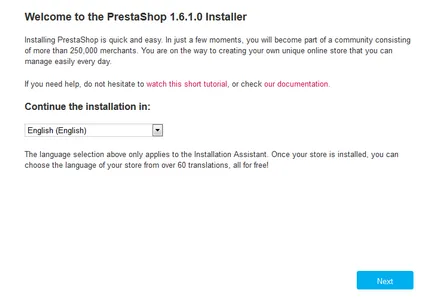
Pe aceeași pagină există linkuri către documentația și ghidul de instalare. Faceți clic pe Next pentru etapa următoare.
pagina se va deschide cu un acord de licență. Bifați că sunteți de acord cu ea, și apoi din nou pe Următorul.
A treia pagina se efectuează în mod automat a verifica setările serverului și îndeplinește cerințele de sistem PrestaShop. Dacă totul este bine, atunci găsiți acest lucru nu se vedea chiar în fața ta deschide imediat următoare. Dacă există dificultăți și nu sunt trecute niste teste, veți vedea pagina.
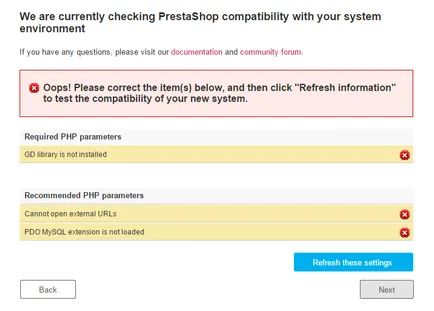
Este un mesaj care nu este adevărat sau care a apărut eroarea. În acest caz, lăsați deschide programul de instalare și să încerce să corecteze această eroare. Apoi apăsați pe butonul din fereastra de instalare „Refresh aceste setări“ (Refresh aceste setări). Dacă problema este rezolvată într-adevăr, toate luminile schimba culoarea în verde, puteți apăsa pe Următorul și trece la pasul următor.
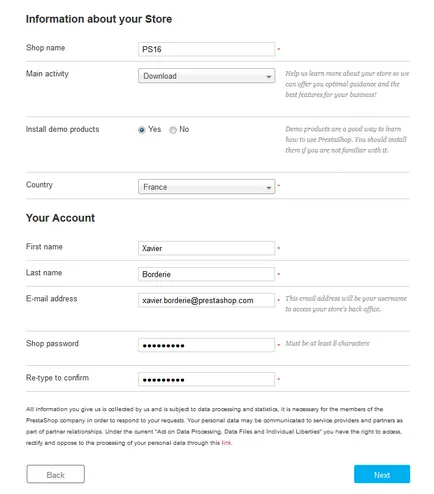
Apoi, veți primi un formular în cazul în care doriți să adăugați informații despre o bază de date MySQL creat anterior. În câmpurile corespunzătoare:
După toate finalizat, verificați conexiunea la baza de date, făcând clic testa conexiunea bazei de date. În cazul în care testul este de succes, faceți clic pe Următorul.
Aceasta completează munca pe instalarea CMS Prestashop este finalizat, va continua în mod automat. procesul de instalare LED va apărea în fața ta, nu închideți browser-ul până când este finalizat!
instalare completă
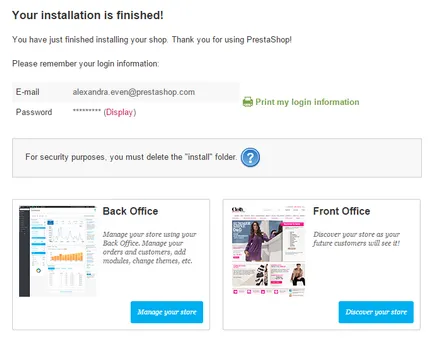
Acum puteți face clic Descoperiți magazinul dvs., pentru a muta în front-office al magazinului său, sau faceți clic pe Gestionați magazinul dvs. și mergeți la panoul de administrare.